IUC - Imposto Único Circulação
- Simulador IUC 2024 novo
- Tabelas IUC 2024 novo
- Simulador IUC 2023
- Tabelas IUC 2023
- Como pagar o IUC
- Dúvidas IUC
- Mais artigos sobre IUC
ISV - Imposto Sobre Veículos
- Simulador ISV 2024 novo
- Tabelas ISV 2024 novo
- Simulador ISV 2023
- Tabelas ISV 2023
- Mais artigos sobre ISV
Como pagar o IUC passo a passo
Informação revista e actualizada em 20 de Agosto de 2020.
Pagar agora o IUC no Portal das Finanças
Como é que se paga o IUC
O IUC é pago até ao final do mês da matrícula portuguesa do veículo.
O processo de pagamento do IUC é feito em três fases:
- emissão do DUC (iniciais de Documento Único de Cobrança, que é uma espécie de guia de pagamento que contém a referência para poder pagar) sempre através do Portal das Finanças (não existe outra forma de obter este documento)
- liquidação do imposto, ou seja, o pagamento efectivo do imposto, no Multibanco, banco/homebanking ou CTT/Correios
- verificação em como tudo correu bem, no Portal das Finanças
Nesta página, indico passo a passo como fazer tudo isto.
Se não tem acesso ao Portal das Finanças, se está a pagar o IUC de outra pessoa, se o IUC ainda não está em seu nome ou por qualquer outra razão, é possível pagar de outra forma: pagar IUC pela matrícula.
Não é isto que está à procura? Veja as respostas às perguntas mais comuns ou, coloque a sua pergunta mais abaixo, na secção de comentários e dúvidas.
O que precisa antes de começar
Neste guia irei mostrar como é que se paga o IUC através do Portal das Finanças. Para isso, colocarei imagens dos ecrãs que vai encontrar ao longo do processo e destacarei a área do ecrã a que deve prestar atenção usando um círculo amarelo. Se tiver dúvidas, use por favor a caixa de comentários que encontra no fim da página.
Neste momento já deve ter acesso ao Portal das Finanças (os dados de acesso são os mesmos do anterior sítio das Declarações Electrónicas). Se ainda não tem acesso, siga esta ligação para pedir. Deverá ver o seguinte ecrã:
Preencha os dados pedidos e não se engane. Receberá em casa uma carta parecida com as cartas que recebe das Finanças com o código de acesso no espaço de uma semana.
Não é possível pagar no Multibanco, no banco/homebanking, Correios/CTT sem o Documento Único de Cobrança (DUC) (que contem as referências). E não é possível obter o DUC sem fazer a emissão do mesmo.
Se não tem acesso ao Portal das Finanças e quer pagar já (sem esperar pela senha), a única forma de pagar o IUC é directamente num serviço das Finanças ou pedindo as referências por telefone ou e-Balcão. Leve ou tenha consigo o livrete ou o DUA.
Obter a referência para pagamento
A referência não é obtida nesta página, aqui encontra apenas as instruções. Se o que procura é a página para obter a referência: é aqui.
A primeira parte deste guia passo a passo mostra como proceder à emissão do Documento Único de Cobrança (DUC), onde está a referência necessária para fazer o pagamento.
Relembro: se não tem a senha de acesso ao Portal das Finanças, não irá conseguir emitir o Documento Único de Cobrança. Pedir senha acesso ao Portal das Finanças.
O Portal das Finanças tem estado a ser renovado. Algumas das imagens que aqui encontra poderão não ser exactamente as mesmas que estão no Portal das Finanças. O guia será actualizado assim que a renovação esteja concluída. Até lá, todas as ligações ou atalhos (links) estão a funcionar, pelo que os poderá usar se não encontrar directamente o que procura no Portal das Finanças.
Apaguei a informação pessoal das imagens (como a matrícula) por isso é natural que veja coisas que faltam nas imagens.
Aceda ao endereço indicado na imagem, ou através deste atalho.
Aceda à área "Cidadãos" (atalho).
Escolha a opção "Serviços", do lado esquerdo (atalho).
Na página seguinte, no meio da página, em "IUC" escolha a opção "Entregar Ano Corrente" debaixo de "IUC" (atalho).
Neste momento, se ainda não está autenticado, irão lhe ser pedidos os dados para autenticação, preencha o formulário e faça "Autenticar" (atalho).
Aparece um novo ecrã, escolha o tipo de veículo de que procura fazer o pagamento e carregue no botão "Pesquisar".
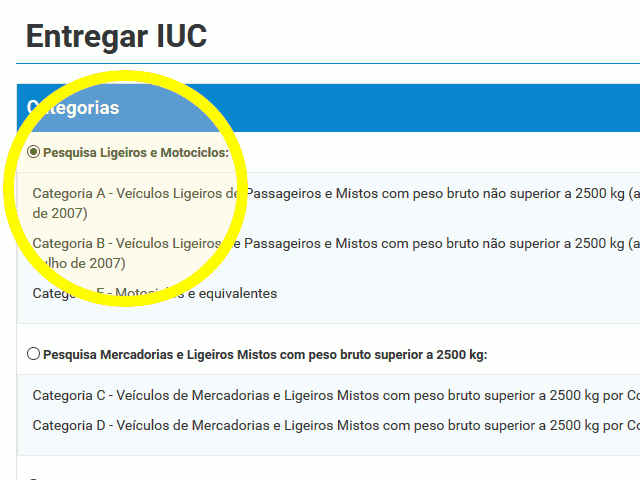
Aparece-lhe a lista de veículos em seu nome. Confirme tudo. Seleccione o veículo do qual quer efectuar o pagamento do IUC colocando um visto na caixa indicada a amarelo. Posteriormente carregue em "Emitir".
Se no seu caso não aparece nenhuma caixa disponível para colocar um visto é porque o pagamento ainda não está disponível, ou seja, está a tentar pagar o IUC no mês incorrecto. Antes era possível pagar a partir do mês anterior, neste momento, só é possível pagar no próprio mês.
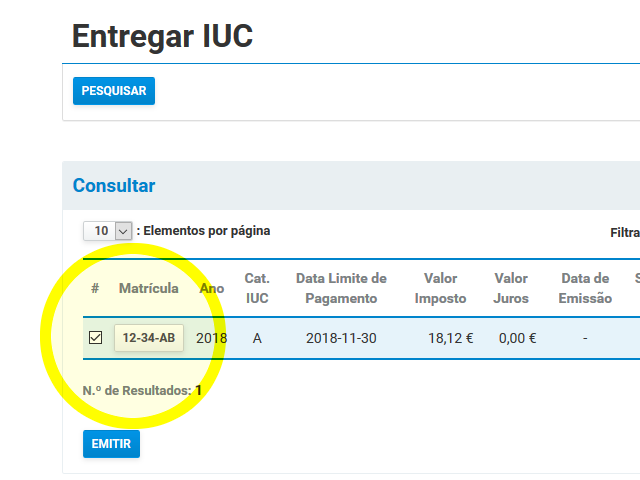
Na próxima página, carregue no botão "Emitir para pagamento".
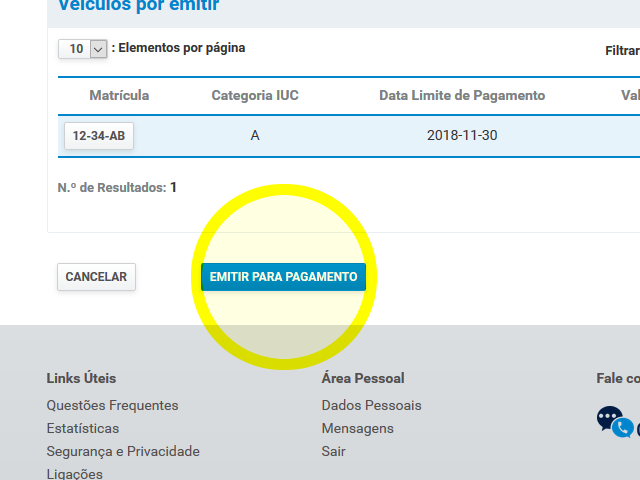
Aparece um pedido para confirmar se deseja continuar: faça "Emitir".
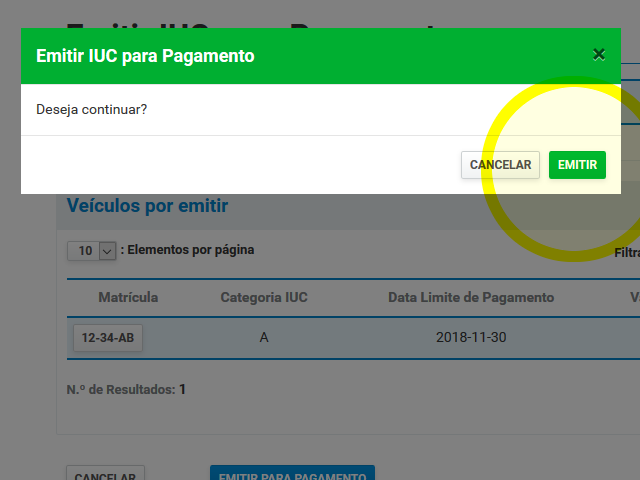
Assim que carrega em "OK" irá para uma página onde aparece a indicação Liquidação efectuada com sucesso.
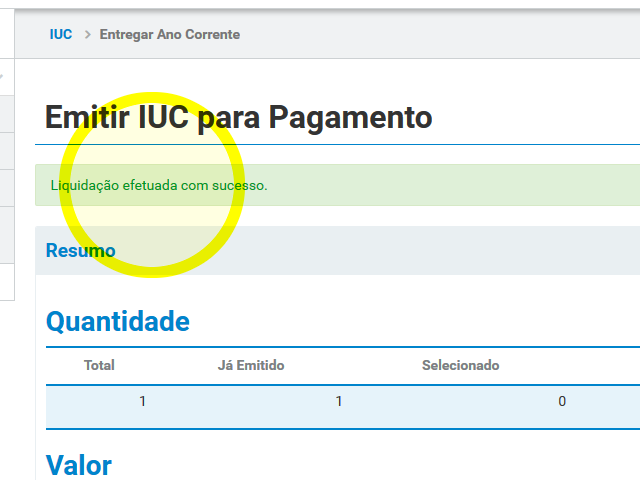
Avance até ao final da página e carregue em Imprimir Documento. Ao fazê-lo irá receber o DUC, um ficheiro PDF com os dados para pagamento.

Imprimir novamente o Documento Único de Cobrança
Se por acaso tiver algum problema e não conseguir descarregar o DUC à primeira, pode repetir o procedimento que fez até aqui mas, em vez de escolher Ano Corrente, escolha Consultar, conforme aparece no seguinte ecrã.
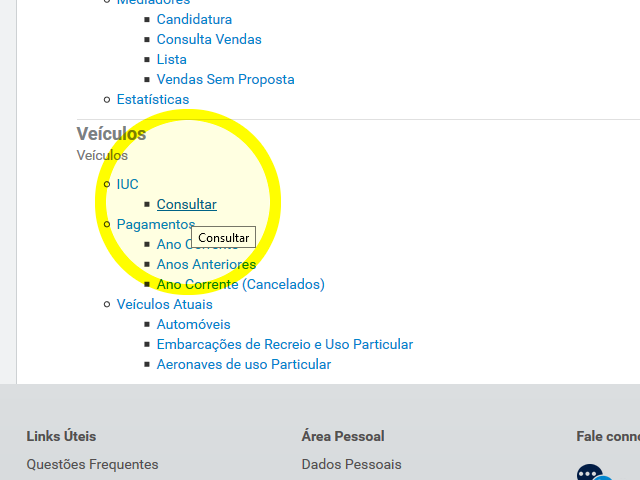
Nesta página, deve escolher o ano e clicar no botão "Documentos" para ir para a página onde pode obter o DUC novamente com a referência para pagar.
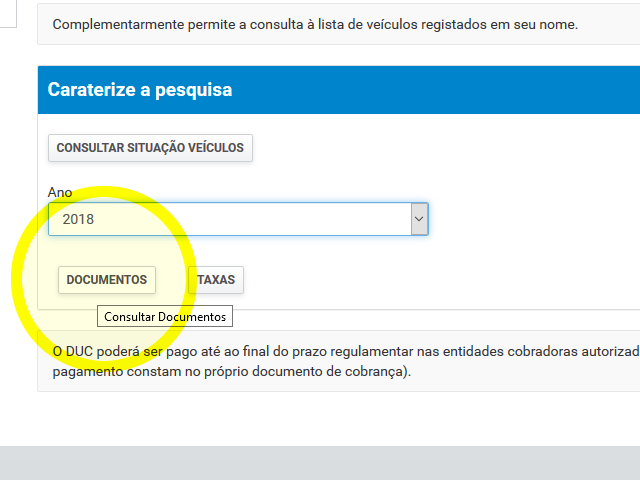
Nesta página encontra o DUC, se tiver mais do que um veículo, encontra todos os DUC. Deverá clicar no botão com a referência única começada pelo ano para obter o DUC novamente com a referência para pagar.
Cuidado se tiver mais do que um veículo! Obtenha o DUC correcto sob risco de pagar o IUC de outro veículo.
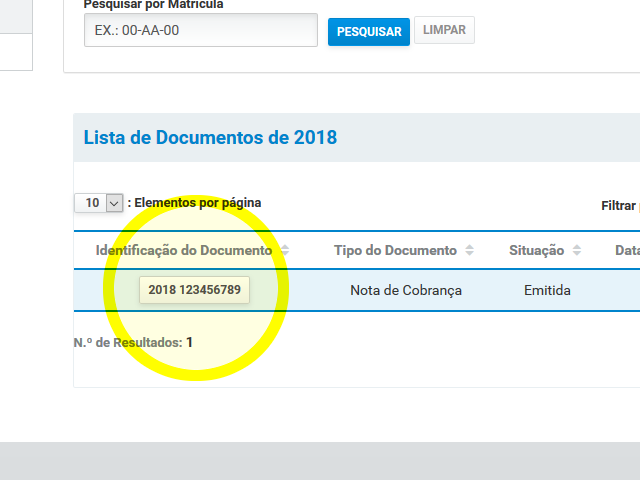
Avance até ao final da página e carregue no botão "Imprimir".
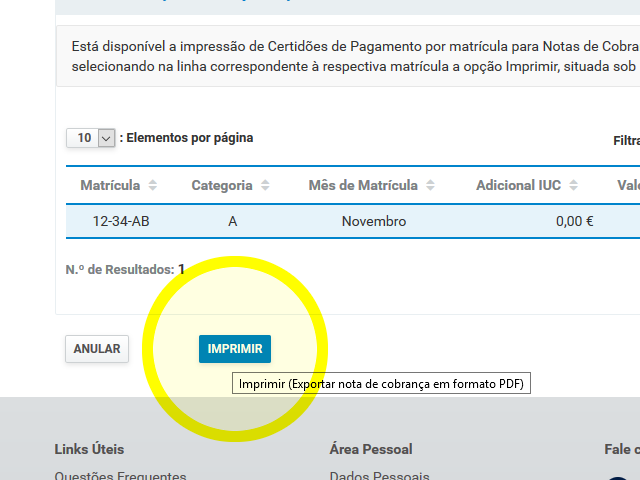
Confirme se os dados estão todos correctos. Como pode ver, pode pagar nas Finanças, no Multibanco, nos Correios ou através de qualquer banco. Deverá ter em atenção a referência para pagamento: é esta que precisa para efectuar o pagamento.

Fazer o pagamento (Homebanking e Multibanco)
Agora vamos pagar. Eu vou utilizar o homebanking do Banco BPI.
Se quiser pagar no Multibanco, criei uma página com instruções detalhadas: como pagar o IUC pelo Multibanco.
Se quiser pagar o IUC nos CTT ou num balcão do banco, deve imprimir o DUC e levá-lo consigo - sem esse documento não conseguirá fazer o pagamento.
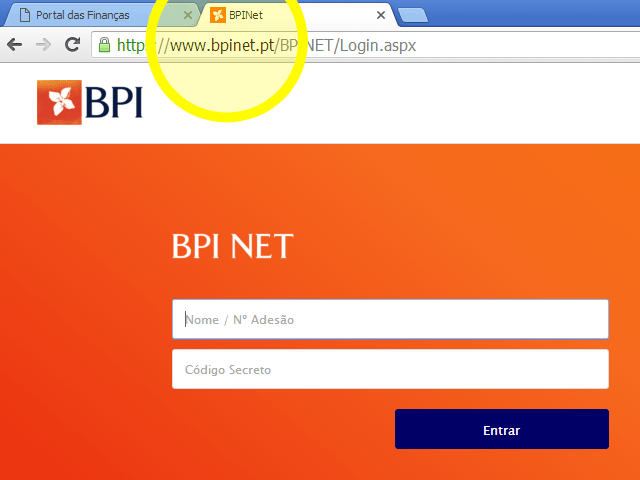
Aqui, o pagamento varia muito de banco para banco, todos terão uma forma diferente de aceder a este tipo de pagamento: Pagamentos Estado. No BPI, escolho o menu Pagar e o separador Estado.
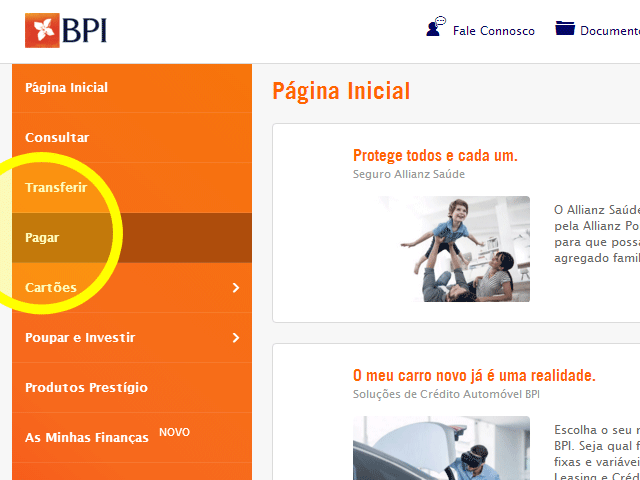
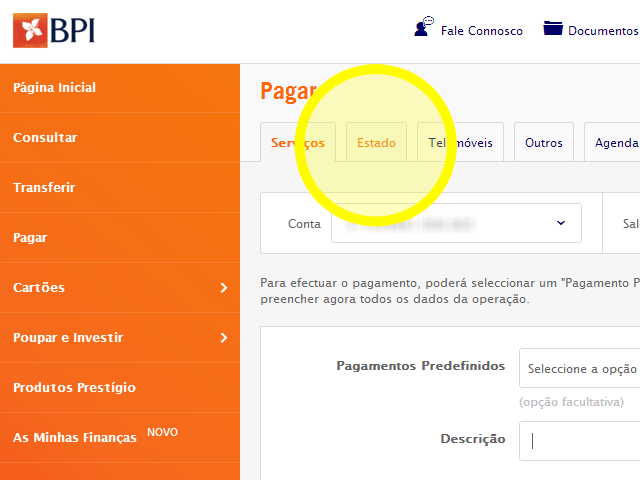
No campo Referência deverá inserir o código que está no DUC (o PDF emitido alguns passos atrás). No BPI posso escolher agendar o pagamento para que o dinheiro só saia da minha conta mesmo no final do mês. Convém ter a certeza que escolhe um dia útil que não seja mesmo o último.
Confirme o valor duas vezes - este sistema de pagamento aceita qualquer valor, não há nenhuma verificação em como está a pagar o valor correcto. Se se enganar, seja a mais ou a menos, vai ter chatices - pode até pagar uma multa se pagar nem que seja 1 cêntimo a menos.
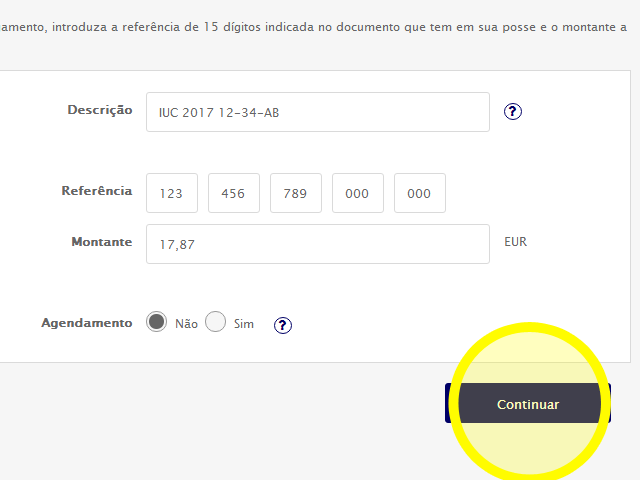
Recebo a confirmação do pagamento e utilizo o botão Imprimir. Ao contrário do que se pensava não é necessário juntar esta folha impressa ao DUC e transportar ambas no carro.
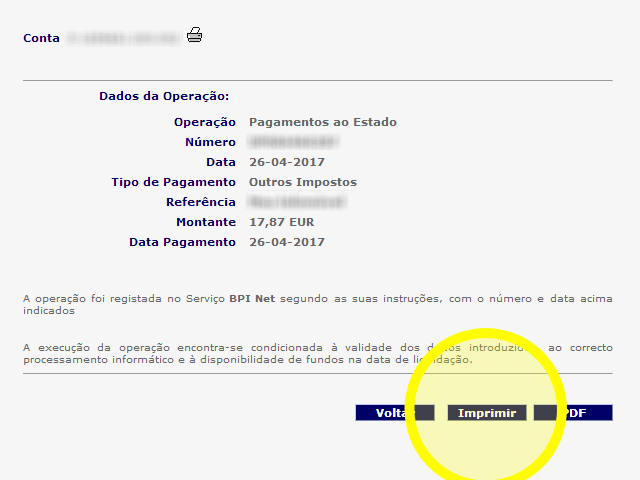
Relembro que não vai receber nem precisa de qualquer dístico (selo) ou comunicação de que o imposto foi pago. A única coisa que deverá guardar neste momento é o comprovativo do pagamento na eventualidade de haver algum problema.
Como saber se o IUC está pago
Demora sempre alguns dias a ter a informação no Portal das Finanças em como o pagamento foi recebido.
Desde que guarde o comprovativo do pagamento, não há razão para se preocupar se demorar a aparecer a informação em como o IUC foi pago.
Uma semana depois de pagar volte ao Portal das Finanças para confirmar o pagamento. Depois de se autenticar, escolha "Serviços" na página principal (atalho).
Avance até ao final da lista e em "Veículos" escolha "Consultar" (atalho).
Na página seguinte escolha a opção "Consultar Situação Veículos".
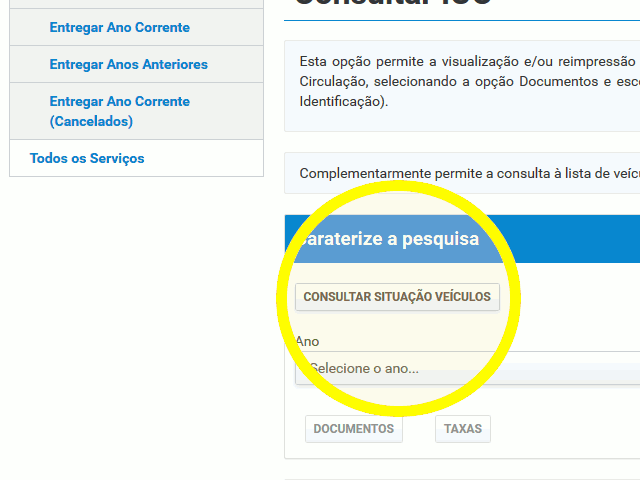
Aqui já deverá ver qual o estado da liquidação, observe o campo "Situação da Nota".
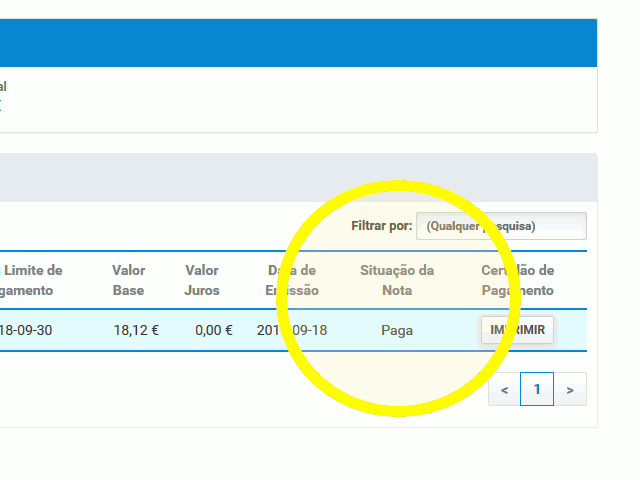
Se estiver pago já pode imprimir a Certidão Comprovativa de Pagamento, como lhe chama as Finanças. Para isso clique na opção "Imprimir" por debaixo de "Certidão de Pagamento".
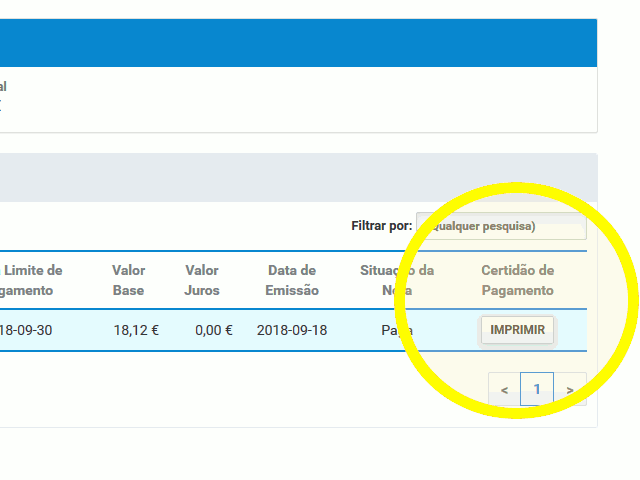
Se quiser pode imprimir a Certidão e guardar no carro, mas não é obrigatório. Abaixo pode ver um exemplo da certidão.
Está feito. :)
Ligação directa para fazer já o pagamento no Portal das Finanças.
08.01.2018. 10:07
Acerca do impostosobreveiculos.info | Contacto
Todas as informações pretendem ser de leitura clara, simples e acessível, com o objectivo de constituirem um primeiro acesso à informação pretendida.
Por essa razão, poderão não ser totalmente completas ou tecnicamente exactas. No entanto, são dadas de boa fé e com base fundamentada na legislação em vigor.
Devido ao contexto e unicidade de cada caso, sempre que necessário, todas as informações deverão ser validadas por escrito junto da entidade oficial responsável.
Todos os direitos reservados - é permitida a cópia ou reutilização de partes deste sítio desde que seja atribuída a sua origem e autoria.
Política de Privacidade e de Tratamento de Dados Pessoais

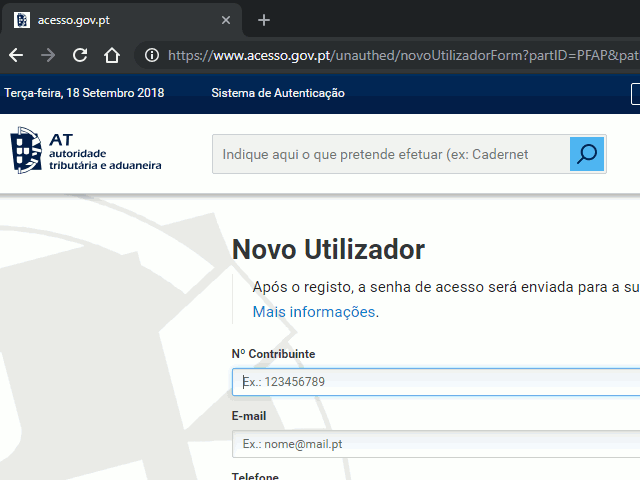
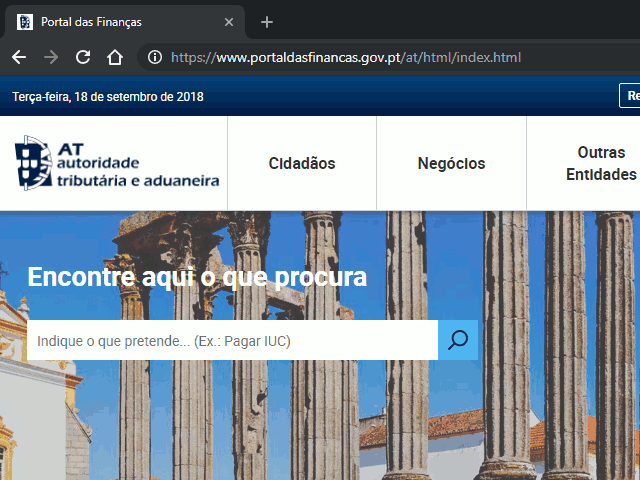
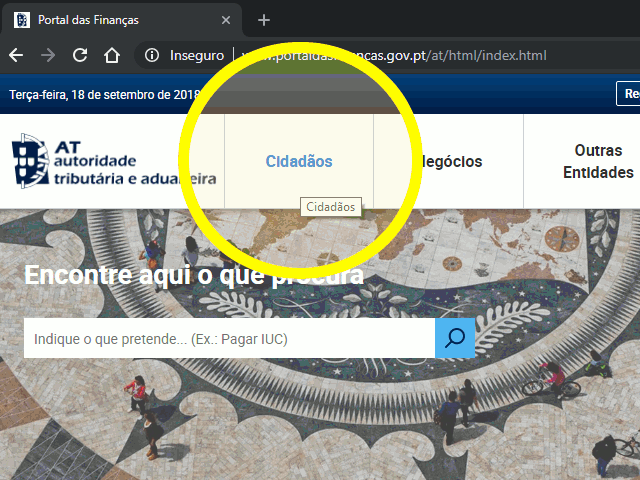
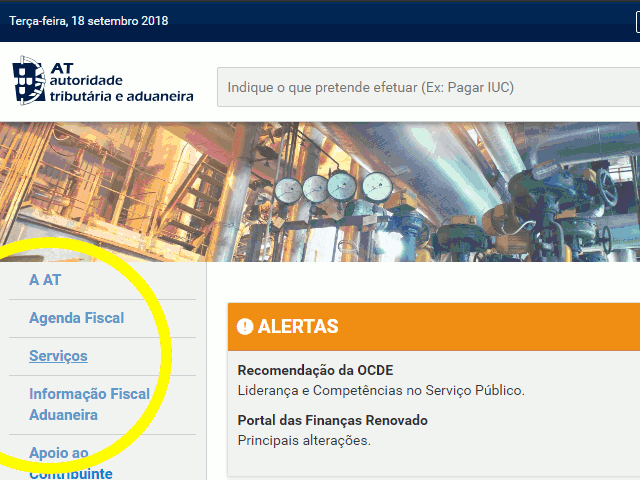
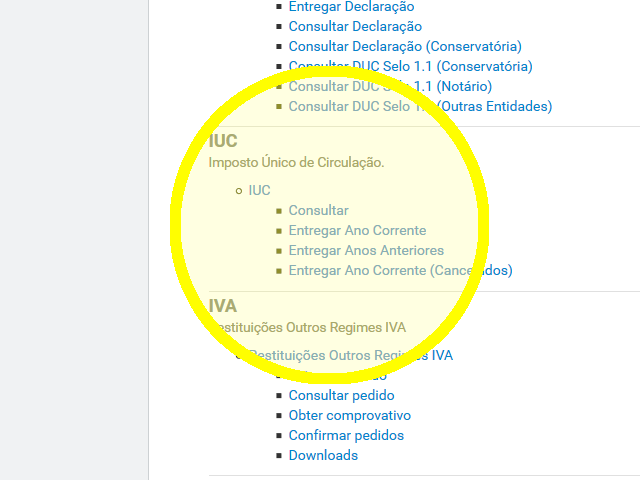
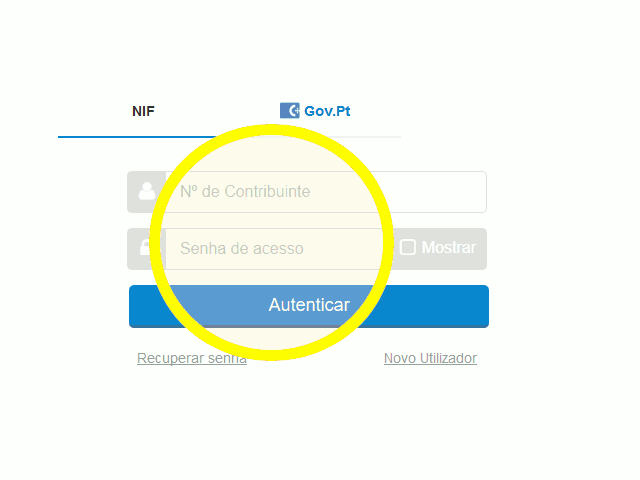
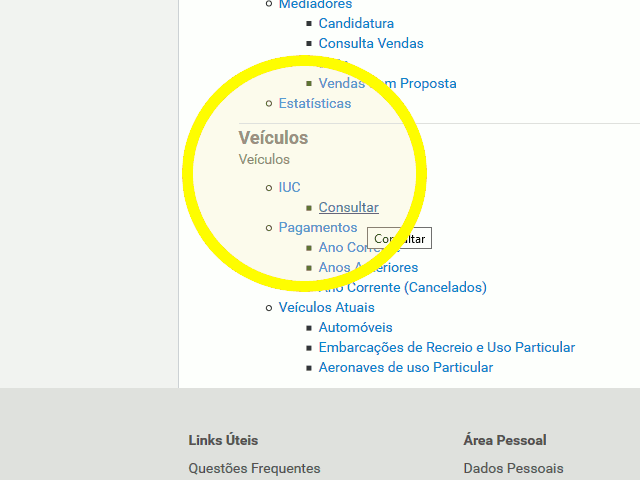
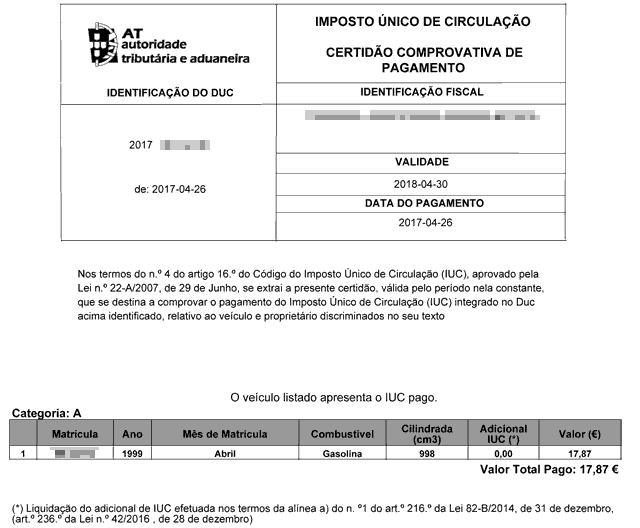
Escrever um comentário ou colocar uma dúvida
POR FAVOR leia a página toda antes de fazer perguntas que já estão respondidas no texto principal! Obrigado.